Aggiornato il 07/03/2025 • Archiviato in: Recupera dati USB • Soluzioni comprovate
Hai riscontrato anche un errore 0x800703EE? Il codice di errore 0x800703EE si verifica comunemente nel sistema operativo Windows per diversi motivi. Un motivo comune è il trasferimento di file da un altro computer o da un supporto esterno, ad esempio un'unità USB o un disco rigido.
Ma non preoccuparti, è possibile che il codice di errore 0x800703EE possa essere riparato. In questo articolo, puoi selezionare qualsiasi soluzione da un elenco di 7 metodi per risolvere il tuo problema. Inoltre, queste soluzioni sono tutte semplici, dirette e abbastanza facili da eseguire da soli. Per iniziare, segui la guida per principianti passo passo per risolvere il tuo problema.
Se hai riscontrato il codice di errore 0x800703EE in Windows e stai cercando la sua correzione, assicurati innanzitutto di aver compreso il significato di questo codice di errore. Per aiutarti, in questa sezione lo imparerai in termini più semplici.

Le persone su Internet hanno pubblicato questo errore su varie piattaforme. Il codice di errore 0x800703EE è apparso per gli utenti Windows quando tentano di trasferire file o anche quando tentano di masterizzare file ISO nel sistema operativo Windows.
Quando l'utente tenta di copiare il file, viene visualizzato un messaggio di errore 0x800703EE e interrompe il processo di copia. La richiesta di errore sembra che l'errore sia stato causato perché il volume del file è stato alterato o non è più valido.
Per comprendere meglio l'errore 0x800703EE, devi anche conoscere i possibili motivi che causano l'errore in primo luogo.
Come affermato nella prima parte, il principale svantaggio del codice di errore 0x800703EE è che non consente qualsiasi operazione di trasferimento di file. Ma non preoccuparti, poiché la guida dettagliata e le soluzioni accessibili di seguito ti aiuteranno a risolvere questo errore da solo.
Nella maggior parte dei casi, la reinstallazione dei controller USB risolve l'errore 0x80073EE. Quindi, inizierai reinstallando i tuoi controller USB. Per reinstallarli, segui i passaggi seguenti:
Step 01: apri Gestione dispositivi
Basta fare clic sul menu Start e, sulla barra di ricerca, digitare "devmgmt.msc" e premere Invio.
Step 02: elimina i controller USB correnti
Nella schermata dell'interfaccia di Gestione dispositivi, fai clic con il pulsante destro del mouse sul controller di archiviazione di massa USB e disinstallalo.

Step 04: ripeti il passaggio 02 finché tutti i driver USB non vengono eliminati
Step 05 - Riavvia il computer
Dopo aver disinstallato i controller USB e aver riavviato il sistema, i controller USB verranno reinstallati automaticamente al termine. Controlla se ha corretto il codice di errore 0x800703EE.
Se riscontri ancora lo stesso problema, continua a leggere.
Il tuo programma antivirus può anche causare un errore 0x800703EE. Il motivo è che il tuo antivirus potrebbe sovraproteggere il tuo sistema e impedire al tuo sistema di eseguire operazioni di trasferimento file.
A seconda del tuo software antivirus, apri il tuo programma antivirus e vai alle sue impostazioni. Nelle impostazioni, vedrai l'opzione per disabilitare l'antivirus. Se non riesci a capire le impostazioni, vai sul sito ufficiale dell'Antivirus che hai installato
Dopo aver disabilitato il virus, controlla se stai ancora riscontrando il codice di errore 0x800703EE. Se il problema persiste, puoi abilitare il tuo antivirus e passare al metodo seguente.
Sono disponibili vari software di backup come DiskGenius, il servizio di ripristino del backup HP, Wondershare Ubackit, ecc. A seconda del software di backup che hai, disinstallalo.
Se stai cercando un software di backup, consulta anche da 10 migliori software di backup e ripristino gratuiti
Puoi disinstallare il tuo software di backup:
Step 01: cerca Aggiungi o rimuovi programma

Step 02: individuare il software di backup dall'elenco
Step 03: seleziona il software di backup e fai clic sul pulsante Rimuovi/Disinstalla
Dopo la disinstallazione, riavvia il PC e verifica se il messaggio di errore persiste o meno.
Supponi che la tua unità USB abbia un file system errato e un settore danneggiato. Di conseguenza, può causare l'errore 0x800703EE. Per correggere il settore danneggiato e il file system:
Step 01: apri Esplora file
Step 02: fai clic con il pulsante destro del mouse sul disco USB e seleziona Proprietà
Step 03: passa alla scheda Strumenti e al pulsante Verifica
Controllerà e risolverà automaticamente tutti gli errori del settore danneggiato.

Una volta completato il controllo, controlla se il problema persiste. Formatta il tuo dispositivo USB in base al formato NTFS se il problema persiste. Tuttavia, la formattazione cancellerà anche tutti i tuoi dati. Quindi assicurati di formattare il tuo dispositivo solo se non hai dati importanti al suo interno.
I driver di filtro forniscono servizi aggiuntivi ai tuoi dispositivi esterni o interni. Possono anche causare l'errore 0x800703EE. Possiamo eliminarli per vedere se questo risolve il problema.
Step 01: premi "Tasto Win + R" e inserisci "regedit"

Step 02: individua la directory
Vai a HKEY_LOCAL_MACHINE > SISTEMA > CurrentControlSet > Controllo > Classe > {4D36E965-E325-11CE-BFC1-08002BE10318}.
Step 03: crea backup
Una volta individuata la directory, fai clic con il pulsante destro del mouse sulla voce "4D36E965-E325-11CE-BFC1-08002BE10318" e seleziona l'opzione di esportazione. Assegna un nome al tuo file come "backup" e salvalo.
Step 04: elimina i valori di Upperfilters e Lowerfilters
Fai nuovamente clic sullo stesso file ed elimina i valori attuali di Upperfilters e Lowerfilters.
Step 05 - Riavvia il computer
Dopo il riavvio, verifica se l'errore 0x800703EE è stato risolto. Se viene ancora visualizzato il messaggio di errore, fai doppio clic sul backup salvato e il registro tornerà di nuovo.
Step 01: apri CMD ed eseguilo come amministratore
Step 02: digita il comando "sfc /scannow" e premi Invio
Dopo l'esecuzione del comando, controlla se l'errore persiste.

Se il problema persiste, possiamo provare l'altro strumento di utilità, DISM:
Step 01: apri CMD ed eseguilo come amministratore
Step 02: digita i comandi
Digita il comando seguente nell'ordine:
Attendere il completamento della procedura e quindi verificare se l'errore 0x800703EE persiste o meno.
Se sei ancora con noi e non riesci a risolvere l'errore, abbiamo un altro metodo per te. Con questo metodo, devi eseguire un avvio pulito in Windows per diagnosticare il problema.
Step 01: digita "misconfig" nella ricerca sulla barra delle applicazioni di Windows
Step 02: fai clic con il pulsante destro del mouse e apri Configurazione di sistema come amministratore
Step 03: vai alla scheda Servizi e seleziona Nascondi tutti i servizi Microsoft e Disattiva tutto

Step 04: passa alla scheda Avvio e apri Task Manager
Step 05 - Disattiva tutti gli elementi di avvio in Task Manager
Step 06 - Chiudi Task Manager
Step 07 - Riavvia il computer
L'errore 0x800703EE verrà risolto con un avvio pulito. Dovresti provare a eseguire l'operazione di trasferimento file per vedere se funziona senza che venga visualizzato un messaggio di errore ora.
Ora hai acquisito 7 semplici metodi per eseguire e correggere l'errore 0x800703EE. Puoi utilizzare uno qualsiasi dei metodi a seconda delle tue necessità.
È possibile che tu possa perdere i tuoi dati a causa dell'errore 0x800703EE. In tal caso, abbiamo una soluzione semplice per te che ti aiuterebbe a recuperare i tuoi dati.
Utilizzando questo software, puoi recuperare i dati nel sistema operativo Windows e MAC. Questo strumento di recupero dati è un software di recupero dati in 3 fasi che supporta tutti i formati di dati per il recupero. Ancora più importante, questo programma è assolutamente sicuro, a differenza di altri software di recupero dati di terze parti che potrebbero essere portatori di virus. Vedi le sue potenti funzioni di seguito:
Funzioni del software Wondershare Recoverit
Nel frattempo, lo strumento di recupero dati Recoverit ripristinerà le partizioni che sono state perse, rimosse, formattate o distrutte. FAT, NTFS, Ext2, Ext3 HFS, HFS+ e HFSX sono tra i file system supportati.
Per utilizzare questo software di recupero dati, puoi seguire i passaggi seguenti per avere un processo di recupero rapido ed efficace:
Step 1: Scarica Recoverit da questo pulsante. Puoi scegliere la versione di Windows OS e Mac OS.
Step 2:Una volta installato il software, vai alla cartella Applicazioni/menu Start per avviarlo.
Step 3:All'avvio del software, potresti vedere diverse sezioni delle opzioni di archiviazione disponibili.

Step 4:Il processo di recupero dei tuoi dati inizierà da solo. Potresti vederne l'andamento sullo schermo.
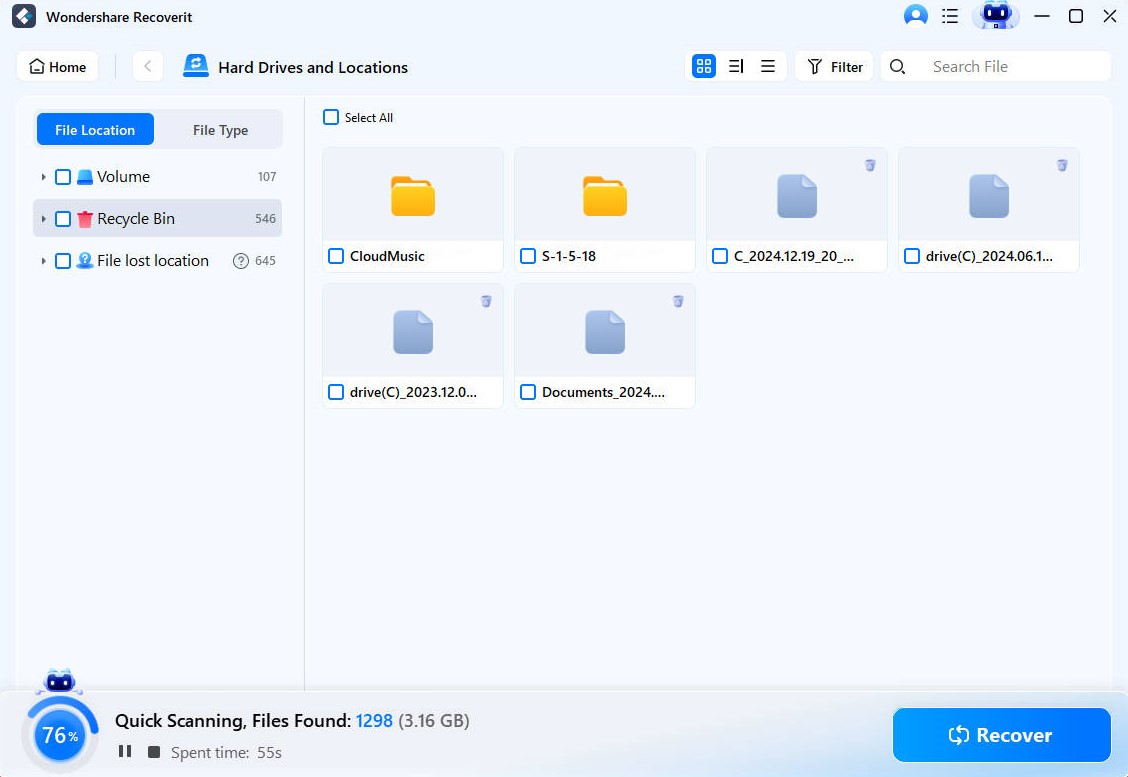
Step 5:Da questa finestra, puoi selezionare i file che desideri recuperare. Una volta selezionati i file, fai clic sul pulsante Recupera nell'angolo in basso a destra.

Costruire la consapevolezza dell'errore 0x800703EE è un passaggio essenziale per il ripristino. Diverse soluzioni possono risolvere questo problema, ma ti abbiamo detto le 7 più accessibili che non richiedono quasi nessuna competenza informatica.
Tuttavia, secondo noi, dovresti sempre provare prima le semplici correzioni, come: disabilitazione dell'antivirus, chiusura del programma e reinstallazione dei controller USB. Sono semplici e fanno risparmiare tempo e risolvono il tuo problema più spesso. Le soluzioni avanzate dovrebbero essere utilizzate solo se non funzionano.
Poiché l'errore 0x800703EE interrompe il trasferimento dei file, potresti perdere dati a causa di ciò. Consiglio vivamente il software Wondershare Recoverit che recupera qualsiasi formato e ripara i file corrotti e danneggiati.
